Quelle est la taille du filigrane YouTube et comment l'ajouter aux vidéos ?
Les filigranes des vidéos YouTube sont une forme d'image de marque. Vous pouvez utiliser un filigrane pour faire passer un message de votre marque à travers les vidéos YouTube. Il met l'accent sur la marque et sa relation avec la vidéo. L'article présente quelques méthodes pour ajouter des filigranes aux vidéos YouTube, la taille idéale du filigrane YouTube, ainsi que les applications qui peuvent vous aider.
Quelle est la taille du filigrane de la marque YouTube ?
Il existe des directives concernant la taille du filigrane que vous êtes autorisé à utiliser sur une vidéo YouTube. Cependant, vous devez utiliser la bonne taille pour les filigranes. En effet, YouTube le rétrécira davantage lorsque vous l'appliquerez à la vidéo. YouTube recommande également que le filigrane soit carré.
La taille optimale du filigrane vous permet d'ajouter plus de détails, sans craindre de les perdre en raison de la petite taille que prendrait le produit final. Voici quelques-unes des meilleures tailles de filigrane que vous pouvez envisager pour vos vidéos YouTube :
- 150 x 150
- 100 x 100
Comment créer un filigrane pour YouTube
Il y a deux étapes à prendre en compte lors de la réalisation d'un filigrane YouTube : la première étape consiste à réaliser le filigrane, tandis que la seconde consiste à l'ajouter à la vidéo. La taille idéale du filigrane YouTube 2018 doit être carrée et transparente. Voici les étapes à suivre pour réaliser votre filigrane YouTube :
- Créez un document dans un éditeur graphique, et enregistrez-le en tant que fichier PNG.
- Adaptez le document à la taille recommandée pour le filigrane YouTube (c'est-à-dire 150 x 150 ou 100 x 100).
- Créez un logo ou un texte. Vous pouvez également en importer un à partir d'une bibliothèque existante dont vous disposez. Centrez le texte ou le logo sur le canevas du document.
- Exportez le document au format PNG. Allez dans le fichier, et sélectionnez l'option d'exportation, en veillant à ce que le format soit en PNG (cela garantit que l'image est transparente). Enfin, exportez le fichier.
Comment ajouter un filigrane aux vidéos YouTube
Le point d'action suivant après la conception d'un filigrane est de l'inclure dans la vidéo YouTube. Heureusement, YouTube fournit un guide officiel pour ajouter des filigranes aux vidéos. Toutefois, si vous souhaitez utiliser une méthode plus technique, vous avez également le choix. Voici comment vous pouvez ajouter votre filigrane à une vidéo YouTube.
Méthode 1 : La méthode officielle
Par défaut, pour ajouter un filigrane aux vidéos YouTube, vous devez vous connecter/enregistrer dans YouTube Studio.
- Dans YouTube Studio, accédez aux paramètres. Vous devriez le voir dans le menu, qui se trouve à gauche de l'écran.
- Sélectionnez Channel, puis marquez après cela.
-
Appuyez sur l'option Choisir une image. Ensuite, vous devez choisir l'image que vous souhaitez utiliser pour le filigrane.

- Vous devez choisir l'heure d'affichage du filigrane que vous avez sélectionné. Il existe trois options : la fin de la vidéo, toute la vidéo et l'heure de début personnalisée.
- La durée d'affichage de la fin de la vidéo signifie que le filigrane n'apparaîtra que dans les 15 dernières secondes de la vidéo.
- L'option Fin de la vidéo permet d'afficher le filigrane pendant toute la durée de la vidéo, tandis que l'option Heure de début personnalisée vous permet de décider à quel moment de la vidéo vous souhaitez que le filigrane s'affiche.
- Après avoir choisi la durée, vous pouvez enregistrer les modifications pour les mettre en application.
Méthode 2 : Utiliser un éditeur vidéo
Un éditeur vidéo vous permet de mieux contrôler la façon dont vous souhaitez que le filigrane apparaisse dans la vidéo YouTube. Il existe plusieurs éditeurs vidéo que vous pouvez utiliser et qui offrent une plus grande personnalisation. Voici quelques-uns des meilleurs éditeurs vidéo que vous pouvez utiliser
- VidLab
- APowerEdit
- Soapbox by Wistia
- Clipchamp Create
- Adobe Premiere Clip
- Wave.video by Animatron
- Movavi
- Headliner
Si vous voulez utiliser APowerEdit pour ajouter des filigranes à vos vidéos YouTube, voici les étapes à suivre :
- Ouvrez l'application d'édition vidéo APowerEdit.
- Importez une vidéo préexistante de votre système ou commencez à en enregistrer une nouvelle. Cliquez sur le bouton "Importer" pour choisir une vidéo enregistrée. Vous pouvez également cliquer sur le bouton "Enregistrer" pour commencer à filmer une vidéo avec la webcam connectée de votre ordinateur.
-
Faites glisser la vidéo vers la section vidéo de la page de l'application, et faites glisser le filigrane vers la partie PiP (Picture in Picture). La section PiP se trouve dans la partie inférieure de la fenêtre.

- Faites glisser le filigrane, et faites-le aussi long que la durée de la vidéo..
- Vous pouvez ajuster le filigrane en spécifiant la position, la taille et le mouvement. Vous pouvez également ajouter un masque et un effet.
- Lorsque vous avez terminé de modifier les paramètres, vous pouvez les enregistrer en cliquant sur le bouton "Créer". Il conserve les formats de vidéo et de filigrane que vous avez choisis.
Comment modifier la taille du filigrane sur YouTube
Vous pouvez modifier rapidement la taille de votre filigrane sur YouTube. Heureusement, YouTube le fait automatiquement pour respecter ses directives. Cependant, si vous avez un filigrane préconçu, vous pouvez le redimensionner pour qu'il corresponde à l'exigence minimale, selon YouTube. Voici les étapes que vous pouvez suivre pour modifier la taille d'un filigrane sur YouTube.
- Ouvrez l'éditeur graphique, et chargez le fichier de filigrane. Trouvez l'option Editer dans le menu.
- Choisissez l'outil Redimensionner dans le menu Édition. Décochez la case qui dit Verrouiller le rapport d'aspect, sinon, assurez-vous que le fichier n'est pas à une seule taille automatique.
- Vous pouvez ensuite taper la taille que vous souhaitez dans les cases Hauteur et Largeur. Vous pouvez taper 100 ou 150 dans la case hauteur, et la même chose dans la case largeur. Notez qu'il est préférable d'utiliser une valeur égale pour la hauteur et la largeur, afin que le filigrane soit carré.
- Entrez les valeurs et confirmez la modification en cliquant sur la coche de confirmation que vous trouverez dans la fenêtre.
Questions fréquentes sur le filigrane de YouTube
Dois-je mettre un filigrane sur mes vidéos YouTube ?
Oui. Les filigranes sur les vidéos YouTube sont un moyen d'attirer l'attention sur votre marque. C'est aussi un moyen d'inciter les gens à s'abonner plus rapidement à la chaîne. Si vous apposez un filigrane sur vos vidéos YouTube, vous vous épargnez également des violations de contenu.
Quel est l'avantage d'utiliser un filigrane de marque ?
L'un des avantages est de permettre aux gens de s'abonner plus facilement à la marque. Les filigranes YouTube offrent souvent au spectateur la possibilité de s'abonner à la chaîne, s'il survole ou clique dessus. Un autre avantage est qu'il montre l'originalité de la marque, améliorant ainsi la perception qu'a le spectateur du contenu qu'il reçoit de vous.
Conclusion
L'ajout d'un filigrane à une vidéo YouTube est un processus simple. C'est parce que YouTube a fourni la fonctionnalité pour le faire. De plus, il existe une pléthore d'outils et d'applications que vous pouvez utiliser pour ajouter des filigranes aux vidéos YouTube. Les filigranes présentent plusieurs avantages, et vous pouvez également les personnaliser à votre guise.

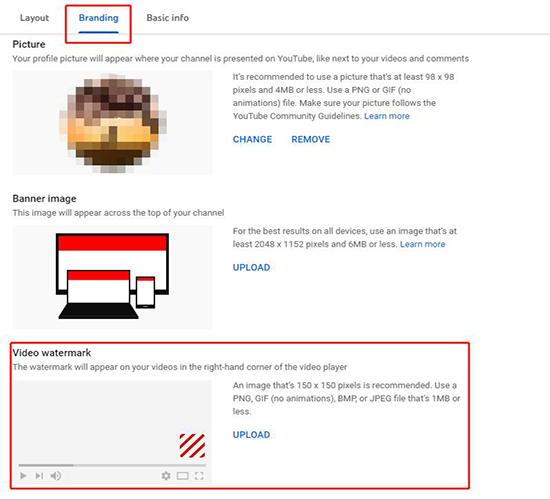

 HitPaw Amélioration Vidéo
HitPaw Amélioration Vidéo HitPaw Convertisseur Vidéo
HitPaw Convertisseur Vidéo HitPaw Suppression Filigrane
HitPaw Suppression Filigrane



Partager cet article :
Donnez une note du produit :
Clément Poulain
Auteur en chef
Je travaille en freelance depuis plus de 7 ans. Cela m'impressionne toujours quand je trouve de nouvelles choses et les dernières connaissances. Je pense que la vie est illimitée mais je ne connais pas de limites.
Voir tous les articlesLaissez un avis
Donnez votre avis pour les articles HitPaw